Примечание
Для доступа к этой странице требуется авторизация. Вы можете попробовать войти или изменить каталоги.
Для доступа к этой странице требуется авторизация. Вы можете попробовать изменить каталоги.
Используйте компоненты и композиты в библиотеке пользовательского интерфейса Azure Communication Services, чтобы создать функционал звонков и чатов в ваших приложениях.
В составном компоненте функции вызова и чата встроены напрямую и становятся доступными, когда вы интегрируете составной компонент в приложение. В компоненте пользовательского интерфейса возможности вызовов и чатов предоставляются через сочетание функциональности пользовательского интерфейса и базовых библиотеки с состояниями. Чтобы полностью воспользоваться этими возможностями, мы рекомендуем использовать компоненты пользовательского интерфейса с клиентскими библиотеками для звонков и чатов с сохранением состояния.
Получите больше концептуальной документации, быстрых стартов и примеров в UI Library storybook.
Сценарии использования звонков
| Область | Сценарии использования |
|---|---|
| Типы звонков | Присоединиться к собранию в Microsoft Teams. |
| Присоединяйтесь к звонку Azure Communication Services, используя идентификатор группы. | |
| Присоединяйтесь к комнате Azure Communication Services. | |
| Начните исходящий звонок другому пользователю служб связи Azure. | |
| Начните исходящий вызов на номер телефона. | |
| Интероперабельность Teams | Присоединяйтесь к лобби для звонка. |
| Отобразить баннер предупреждения о транскрипции и записи. | |
| Управление вызовами | Отключить и включить звук во время звонка. |
| Включайте и выключайте видео во время звонка. | |
| Включите демонстрацию экрана. | |
| Завершить звонок. | |
| Галерея участников | Показывайте удалённых участников на сетке. |
| Сделайте предварительный просмотр видео доступным в течение всего звонка для местного пользователя. | |
| Сделайте доступными стандартные аватары, когда видео отключено. | |
| Показать содержимое общего экрана в галерее участников. | |
| Настройка вызова | Управляйте устройством микрофона. |
| Управляйте камерой устройства. | |
| Управляйте устройством громкоговорителя. | |
| Сделать локальный предварительный просмотр доступным, чтобы пользователь мог проверить видео. | |
| Участники | Показать список участников. |
Варианты использования чата
| Область | Чат служб связи Azure | Чат совместимости Teams |
|---|---|---|
| Типы чатов | Присоединяйтесь к потоку чата Служб коммуникации Azure. | Присоединяйтесь к чату собрания в Microsoft Teams. |
| Действия в чате | Отправляйте и получайте текстовые сообщения. | Отправляйте и получайте текстовые сообщения. |
| Отправляйте и получайте текстовые сообщения.* | Отправляйте и получайте текстовые сообщения.* | |
| - | Получайте встроенные изображения. | |
| Отправляйте и получайте вложения. | Получать вложения файлов.* | |
| События чата | Отправляйте и получайте индикаторы набора текста. | Отправляйте и получайте индикаторы набора текста. |
| Отправляйте и получайте уведомления о прочтении. | Отправляйте и получайте уведомления о прочтении. | |
| Показывать, когда участник добавляется или удаляется. | Показывать, когда участник добавляется или удаляется. | |
| Участники | Показать список участников. | Показать список участников. |
Отправка сообщений с форматированием и поддержка вложений файлов в настоящее время находятся в стадии общедоступного предварительного просмотра. Предварительные API и SDK предоставляются без соглашения об уровне обслуживания. Мы рекомендуем не использовать их для рабочих нагрузок на производственные системы. Некоторые функции могут не поддерживаться или иметь ограниченные возможности. Для получения дополнительной информации ознакомьтесь с дополнительными условиями использования для предварительных версий Microsoft Azure.
** Отображаемое имя события ввода от пользователя Teams может отображаться неправильно.
Поддерживаемые идентификаторы
Чтобы инициализировать составной код и пройти проверку подлинности в службе, пользователь должен иметь удостоверение Служб коммуникации Azure. Дополнительные сведения см. в статьях Проверка подлинности в Службах коммуникации Azure и Краткое руководство: создание маркеров доступа и управление ими.
Интероперабельность Teams
Для сценариев взаимодействия с Teams можно использовать составные части библиотеки пользовательского интерфейса для добавления пользователя в собрание Teams через службы связи Azure. Чтобы обеспечить совместимость с Teams, используйте либо стандартные функции в композитах звонков, либо в композитах чата. Вы также можете использовать компоненты пользовательского интерфейса для создания индивидуального опыта.
При добавлении вызовов и чата в приложение помните, что клиент чата не может быть инициализирован до тех пор, пока участник не будет допущен к вызову. После допуска участника вы можете инициализировать чат-клиент, чтобы присоединиться к чат-ветке собрания. Узор показан на следующем рисунке.
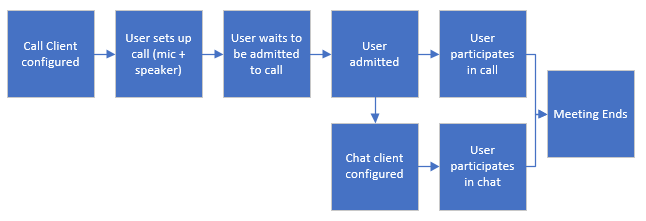
Если вы используете компоненты пользовательского интерфейса для предоставления возможностей интероперабельности в Teams, начните с использования примеров из библиотеки пользовательского интерфейса для создания ключевых элементов опыта.
- Пример комнаты ожидания: В данной комнате участник может подождать, пока его не допустят к звонку.
- Баннер соответствия: Пример баннера, который показывает пользователю, что вызов записывается.
- Тема Teams: пример темы, которая делает элементы библиотеки пользовательского интерфейса похожими на Microsoft Teams.
- Обмен изображениями*: Пример, показывающий, как пользователь службы Azure Communication Services может получать изображения, отправленные пользователем Teams.
- Обмен файлами*: Пример, показывающий, как пользователь Azure Communication Services может получать файлы-вложения, отправленные пользователем Teams.
Настройка
Используйте шаблоны библиотеки пользовательского интерфейса, чтобы изменить компоненты так, чтобы они соответствовали внешнему виду и стилю вашего приложения. Настройка является ключевым отличием между составными частями и компонентами пользовательского интерфейса в Azure Communication Services. Композиты имеют меньше опций настройки для упрощения процесса интеграции.
В следующей таблице представлены сравнительные характеристики композитов и компонентов пользовательского интерфейса для использования в различных сценариях настройки.
| Сценарий использования | Композиты | Компоненты пользовательского интерфейса |
|---|---|---|
| Используйте оформление на основе Fluent. | X | X |
| Составьте макет интерфейса пользователя. | X | |
| Используйте CSS стили, чтобы изменить параметры стиля. | X | |
| Заменить значки. | X | |
| Измените макет галереи участников. | X | |
| Измените макет управления вызовом. | X | X |
| Внедрите модели данных, чтобы изменить метаданные пользователей. | X | X |
Наблюдаемость
Архитектура управления состоянием в UI Library является независимой, поэтому вы можете напрямую получить доступ к клиентам вызова и чата с сохранением состояния. Подключайтесь к клиенту с отслеживанием состояния, чтобы считывать состояние, обрабатывать события и переопределять поведение для передачи компонентам пользовательского интерфейса.
Следующая таблица сравнивает композиты и компоненты пользовательского интерфейса для случаев использования наблюдаемости.
| Сценарий использования | Композиты | Компоненты пользовательского интерфейса |
|---|---|---|
| Доступ к состоянию клиента звонков и чата. | X | X |
| Получать доступ и обрабатывать события клиента. | X | X |
| Получайте доступ и обрабатывайте события пользовательского интерфейса. | X | X |
Рекомендуемая архитектура
Инициализируйте составной и базовый компонент, используя токен доступа служб связи Azure. Важно получать токены доступа от Azure Communication Services через доверенный сервис, который вы управляете. Для получения дополнительной информации см. Быстрый старт: Создание и управление токенами доступа и учебник по доверенному сервису.
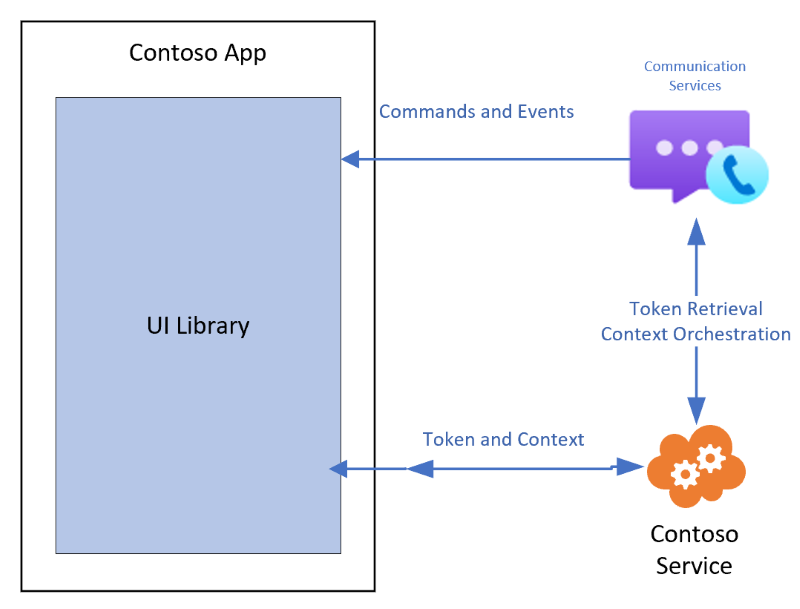
Библиотеки клиентов для звонков и чатов должны иметь контекст, чтобы присоединиться к конкретному звонку или чату. Распространяйте контекст среди клиентов, используя ваш надежный сервис. Например, используйте токены доступа пользователя.
В следующей таблице перечислены функции инициализации и управления ресурсами, необходимые для добавления контекста в клиентскую библиотеку.
| Обязанности Contoso | Ответственности библиотеки пользовательского интерфейса |
|---|---|
| Предоставьте токен доступа из Azure. | Передайте предоставленный токен доступа для инициализации компонентов. |
| Предоставьте функцию обновления. | Обновите токен доступа с помощью функции, предоставленной разработчиком. |
| Получите и передайте информацию о подключении для звонка или чата. | Передайте информацию о вызове и чате для инициализации компонентов. |
| Получите и передайте информацию о пользователе для любой пользовательской модели данных. | Передайте пользовательскую модель данных в компоненты для визуализации. |
Поддержка платформы
| Пакет SDK | Виндоус | macOS | Убунту | Линукс | Андроид | iOS |
|---|---|---|---|---|---|---|
| Пакет SDK для пользовательского интерфейса | Chrome*, Microsoft Edge | Chrome*, Safari** | Хром* | Хром* | Хром* | Сафари** |
Поддерживаются текущая версия Chrome и два предыдущих выпуска.
Поддерживается Safari версии 13.1 и более поздние версии. Исходящее видео для Safari на macOS еще не поддерживается, но поддерживается на iOS. Поддерживается исходящая трансляция экрана только на настольной версии iOS.
Доступность
Принцип доступности по замыслу используется во всех продуктах Microsoft. Библиотека пользовательского интерфейса следует этому принципу, и все компоненты пользовательского интерфейса полностью доступны.
Локализация
Локализация является ключом к созданию продуктов для пользователей по всему миру, говорящих на разных языках. Библиотека пользовательского интерфейса предоставляет поддержку по умолчанию для некоторых языков и функций. Эта поддержка включает языки с письмом справа налево. Вы можете предоставить свои собственные файлы локализации для использования с UI Library.
Известные проблемы
Библиотека пользовательского интерфейса не поддерживает обновление типа сообщения при редактировании существующих сообщений в настоящее время. Добавление форматирования богатого текста в существующее сообщение добавляет HTML-стилизацию к содержимому текста. Поскольку тип сообщения не изменяется, результат может быть HTML-содержимым, которое отображается как простой текст в потоке сообщений.
Используйте CallComposite и ChatComposite в библиотеке пользовательского интерфейса Azure Communication Services для создания звонков в ваших приложениях iOS и Android. С помощью нескольких строк кода вы можете легко интегрировать полное взаимодействие звонков и чатов в ваше приложение. Составные части в службах связи Azure управляют полным жизненным циклом вызова и чата, начиная с их настройки и до завершения.
Использование вариантов применения
Используйте компонент вызова в Azure Communication Services для создания этих сценариев использования.
| Область | Сценарии использования |
|---|---|
| Типы вызовов | Присоединиться к собранию в Microsoft Teams. |
| Присоединяйтесь к собранию Microsoft Teams, используя идентификатор собрания и код доступа. | |
| Присоединитесь к вызову, используя идентификатор группы. | |
| Присоединитесь к звонку, используя идентификатор комнаты. | |
| Совершать и принимать звонки один-на-один. | |
| Интероперабельность Teams | Присоединяйтесь к лобби для звонка. |
| Отобразить баннер предупреждения о транскрипции и записи. | |
| Принять или отклонить участников лобби. | |
| Скрытые субтитры | Оперативная совместимость Teams. |
| Групповой звонок, звонок в комнатах, и 1:1 звонок. | |
| Галерея участников | Показывайте удалённых участников на сетке. |
| Сделайте предварительный просмотр видео доступным в течение всего звонка для местного пользователя. | |
| Сделайте доступными стандартные аватары, когда видео отключено. | |
| Показать содержимое общего экрана в галерее участников. | |
| Включить возможность настройки аватара участника. | |
| Показать список участников. | |
| Управление вызовами | Управляйте устройством микрофона. |
| Управляйте камерой устройства. | |
| Управляйте устройством динамика (проводным или Bluetooth). | |
| Сделайте локальный предварительный просмотр доступным для пользователя, чтобы проверить видео. | |
| Подписка на события. | |
| Управление вызовами | Отключить и включить звук во время звонка. |
| Включите или выключите видео во время звонка. | |
| Завершить звонок. | |
| Удержать и возобновить вызов после прерывания звука. | |
| Поддержка CallKit и TelecomManager. | |
| Настройте впечатление | Настройка панели кнопок. |
| Конфигурация заголовка и подзаголовка. | |
| Включить диалоговое окно подтверждения завершения вызова. | |
| Пропустить экран настройки. |
Интеграция звонков
Этот раздел посвящён интеграции для звонков.
Интероперабельность Teams
Для сценариев взаимодействия с Teams можно использовать составные части библиотеки пользовательского интерфейса для добавления пользователя в собрание Teams через службы связи Azure. Чтобы включить совместимость в Teams, используйте компонент вызова. Композит управляет всем жизненным циклом подключения к вызову для взаимодействия в Teams.

Следующая иллюстрация показывает пример пользовательского интерфейса до того, как звонящий будет добавлен к совещанию в Teams.
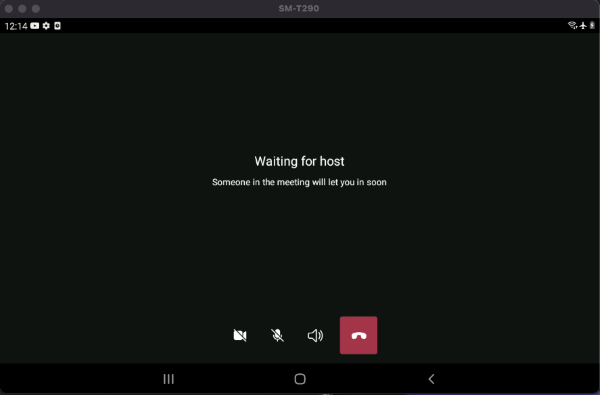
Интеграция комнат
Azure Communication Services предоставляют разработчикам концепцию комнаты для построения структурированных разговоров, таких как виртуальные встречи или виртуальные события. Комнаты в настоящее время позволяют голосовые и видеозвонки.
Комната — это контейнер, который управляет взаимодействием между пользователями Azure Communication Services. Комната предоставляет разработчикам приложений лучший контроль над тем, кто может присоединиться к вызову, когда они встречаются и как они сотрудничают. Чтобы узнать больше о комнатах, см. концептуальную документацию.
Пользователь приглашается в комнату, используя Rooms API, в одной из следующих трех ролей:
- Ведущий (по умолчанию)
- Участник
- Потребитель
Различие между каждой ролью заключается в возможностях, которыми они обладают во время звонка в комнату, когда CallComposite она используется. Конкретные возможности, связанные с каждой ролью, описаны в Обзор виртуальных комнат.
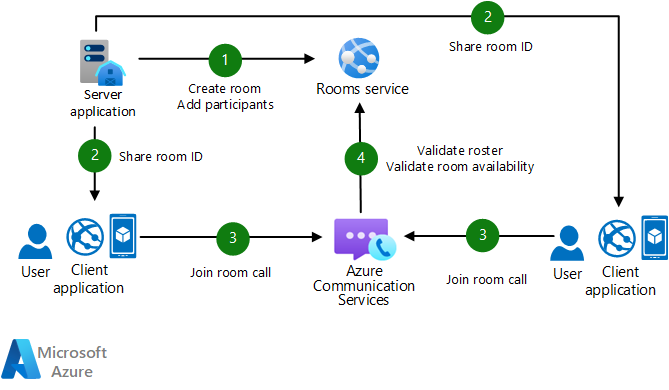
Замечание
API Rooms предназначен для создания комнат, управления пользователями и настройки времени существования комнат. Rooms API - это серверный сервис, который отделён от библиотеки пользовательского интерфейса.
Поддержка личных звонков и пуш-уведомлений
Библиотека интерфейса поддерживает одно-на-одно VoIP звонки для вызова пользователей по идентификатору связи. Чтобы принять входящий вызов, библиотека пользовательского интерфейса также поддерживает регистрацию для уведомлений PUSH. Дополнительные сведения об интеграции для платформ Android и iOS и использовании API см. в статье Совершение индивидуального вызова и получение push-уведомлений.
Функции вызова
Для звонков доступны несколько функций.
Доступность
Доступность является ключевым направлением библиотек вызовов. Используйте программу экранного чтения, чтобы делать важные объявления о статусе вызова и помочь гарантировать, что пользователи с нарушениями зрения могут эффективно участвовать при использовании приложения.
закрытые субтитры
Закрытые субтитры обеспечивают широкий спектр возможностей, включая совместимость с Teams, групповыми звонками с использованием Azure Communication Services, конференц-звонами и индивидуальными звонками. Эта функция гарантирует, что пользователи могут следить за разговорами в различных средах вызовов, повышая доступность и удобство работы пользователей.
Пользователи должны вручную выбирать язык для субтитров, используя библиотеку пользовательского интерфейса, поскольку система не определяет автоматически язык, на котором говорят.

Для получения дополнительной информации о скрытых субтитрах см. документацию для обзора объяснений и руководств по использованию. Если вы хотите настроить скрытые субтитры непосредственно в библиотеке пользовательского интерфейса, следуйте инструкциям по простой настройке.
События
Теперь разработчики могут подписываться на события в объекте CallComposite . С помощью этой функции они могут подключать прослушивателей к определенным событиям на протяжении всего жизненного цикла вызова. Это улучшение предоставляет больше контроля и возможностей для настройки. Разработчики могут инициировать специальные действия на основе таких событий, как присоединение участников или участники, которые покинули вызов. Они также могут использовать события для журналирования взаимодействий, динамического обновления пользовательских интерфейсов или улучшения общей функциональности.
Для получения дополнительной информации см. Обработка событий в библиотеке пользовательского интерфейса.
Локализация
Локализация является ключом к созданию продуктов для пользователей по всему миру, говорящих на разных языках. Библиотека интерфейса поддерживает 12 языков: английский, испанский, французский, немецкий, итальянский, японский, корейский, голландский, португальский, русский, турецкий и китайский. Он также поддерживает языки, писанные справа налево. Для получения дополнительной информации смотрите Добавьте локализацию в ваше приложение.
Многозадачность и режим «картинка в картинке»
Библиотека пользовательского интерфейса поддерживает режим "картинка в картинке" для экрана вызова. Пользователи могут нажать на кнопку "Назад" на экране вызова, чтобы включить многозадачность и вернуться на предыдущий экран. Если режим «картинка в картинке» включен, для звонка появляется системная «картинка в картинке». Чтобы узнать больше о многозадачности и режиме "картинка в картинке" для платформ Android и iOS, а также о использовании API, см. Включение режима "картинка в картинке" с помощью библиотеки UI.
Ориентация экрана
Библиотека UI поддерживает настройку ориентации экрана для каждого экрана отдельно перед началом использования библиотеки. Разработчики приложений могут установить фиксированную ориентацию для опыта звонков, что позволит согласовать ориентацию их приложения. Чтобы узнать больше о списке поддерживаемых ориентаций для платформ Android и iOS, а также о использовании API, см. Установить ориентацию экрана с использованием UI Library.
Размер экрана
Адаптируйте комплект вызовов Azure Communication Services для адаптации к размерам экрана от пяти дюймов до размера планшета. Используйте режим разделения и режим планшета в составе вызова, чтобы получить динамическое размещение списка участников, обеспечить ясность просмотра и сконцентрироваться на разговоре.
| Режим разделения | Режим планшета |
|---|---|
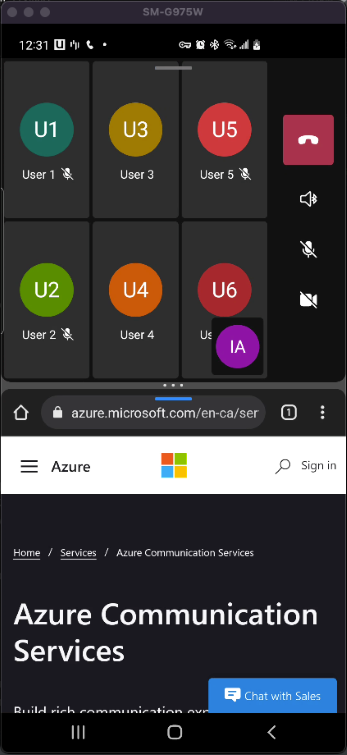
|
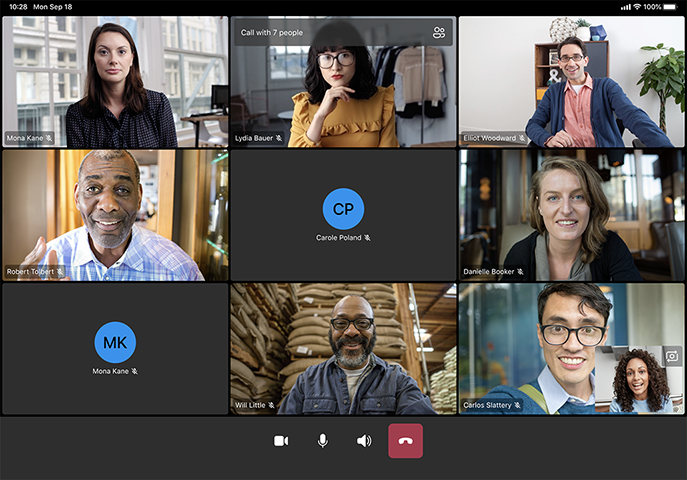
|
Просмотр внедрения данных
Используйте библиотеку пользовательского интерфейса для мобильных нативных платформ, чтобы предоставить местным и удалённым участникам возможность настроить то, как они будут представлены в звонке. Местный участник может выбрать локальный аватар, пользовательское отображаемое имя, а также название и подзаголовок навигации на экране настройки, когда начинается звонок. Удалённый пользователь может создать персонализированный аватар при присоединении к встрече. Для получения дополнительной информации см. раздел Добавление пользовательской модели данных в библиотеку UI.
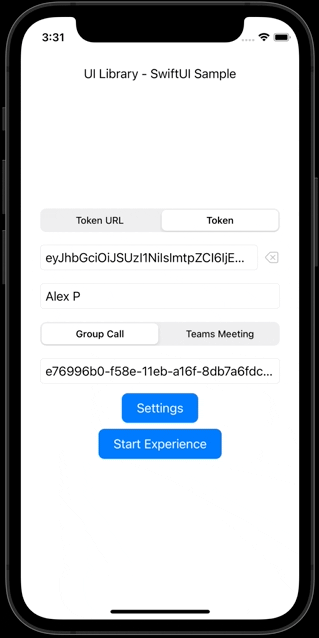
Просмотреть общий контент
Через библиотеку пользовательского интерфейса для мобильных платформ, участники звонка могут просматривать общий контент, когда другие участники делятся своими экранами во время звонка в Teams. Удалённый участник может использовать жесты растяжения и сжатия, чтобы увеличить или уменьшить масштаб общего контента в звонке.
Интеграции с ОС
Интегрируйтесь с вашей ОС.
Поддержка CallKit
Библиотека UI поддерживает интеграцию CallKit, чтобы обеспечить взаимодействие с CallKit для звонков. Чтобы узнать больше о интеграции для платформы iOS и использовании API, обратитесь к разделу Integrate CallKit into UI Library.
Поддержка TelecomManager
Библиотека UI теперь поддерживает интеграцию с TelecomManager и позволяет управлять функциями удержания и возобновления вызова. Чтобы узнать больше об интеграции для платформы Android и использовании API, см. Интеграция TelecomManager в UI Library.
Настройте параметры звонка
Вы можете настроить свой опыт звонков.
Режим только звука
Режим "только аудио" в библиотеке пользовательского интерфейса позволяет участникам присоединяться к звонкам, используя только аудио, без обмена или получения видео. Эта функция используется для экономии пропускной способности и максимизации конфиденциальности. При активации режим только аудио автоматически отключает функции видео как для отправки, так и для получения потоков. Он настраивает интерфейс, чтобы отразить это изменение, удаляя элементы управления, связанные с видео. Включите этот режим через конфигурацию CallComposite. Для получения дополнительной информации см. Audio-only quickstart.
Отключить подсказку завершения вызова
При разработке приложений, интегрирующих возможность звонков, крайне важно обеспечить плавный и интуитивно понятный пользовательский интерфейс. Одной из областей, где вы можете улучшить пользовательский опыт, является процесс завершения звонка. Разработчикам может быть полезно отключить левое уведомление о завершении звонка, которое появляется, когда пользователь хочет закончить звонок. Эта функция, хотя и полезна для предотвращения случайных завершений звонков, иногда может препятствовать удобству использования, особенно в условиях, где скорость и эффективность имеют решающее значение. Для дополнительной информации см. Отключение подтверждения вызова.
Окружения с быстрым обменом информации: В таких местах, как торговые залы, аварийные диспетчерские центры или центры обслуживания клиентов, решения и действия должны выполняться быстро. Дополнительный шаг подтверждения завершения звонка может препятствовать повышению эффективности рабочего процесса.
Настройка панели кнопок
Функциональность позволяет разработчикам добавлять новые действия в контекстное меню или удалять текущие кнопки на панели кнопок. Они могут обеспечить гибкость для введения пользовательских действий и адаптации пользовательского интерфейса в соответствии с конкретными потребностями приложения.
- Добавить пользовательские кнопки: Разработчики могут добавить новые кнопки в контекстную панель кнопок для запуска пользовательских действий.
- Удалить существующие кнопки: Разработчики могут удалить ненужные кнопки по умолчанию, чтобы упростить интерфейс, такие как камера, микрофон или выбор аудио.
Учитывайте следующие ограничения при реализации этой функции:
- Иконки и метки: Иконки добавляются только для новых действий. Иконки панели кнопок сохраняют предварительно заданные иконки, а подписи должны быть краткими, чтобы соответствовать размерам меню.
- Соображения по доступности: Разработчики должны убедиться, что все пользовательские кнопки доступны, включая соответствующие метки для программ чтения с экрана.
| Удалить кнопки | Добавить пользовательские действия |
|---|---|

|

|
Сценарии использования
- Настраиваемые действия во время вызова: Бизнес-приложение может добавить настраиваемую кнопку Сообщить о проблеме, которая позволяет пользователям напрямую сообщать о технических неполадках во время звонка.
- Брендинг и пользовательский опыт: Корпоративное приложение может удалить кнопки, которые не относятся к его случаю использования, и добавить брендированные кнопки, которые улучшают пользовательский опыт.
Мы рекомендуем вам интегрировать значки Fluent UI в ваш проект, чтобы обеспечить стабильное качество звонков. Они доступны в репозитории Fluent UI на GitHub. Таким образом, ваши пользовательские значки будут соответствовать дизайну свойства CallComposite и создадут целостный и профессиональный облик.
Лучшие практики
- Чистый дизайн: Избегайте перегрузки контекстного меню. Добавляйте только те кнопки, которые необходимы для пользовательского опыта.
- User testing: Проведите тестирование пользователей, чтобы убедиться, что настройки соответствуют их потребностям и не сбивают их с толку или не перегружают.
- Механизм обратной связи: Добавление таких кнопок, как Сообщить о проблеме, гарантирует наличие надежной системы обработки собранных отзывов. Переиспользуйте механизм, который UI Library предоставляет по умолчанию.
Для получения дополнительной информации смотрите Customize buttons.
Пропустить экран настройки
Библиотека UI предоставляет возможность присоединиться к звонку, пропустив экран настройки процесса присоединения к звонку. По умолчанию, вы проходите через экран настройки, чтобы присоединиться к вызову. Здесь вы настраиваете параметры звонка, такие как включение или выключение камеры, включение или выключение микрофона и выбор аудиоустройства перед присоединением к звонку. Для подключения к звонку необходимо взаимодействие с этим экраном, что может быть излишним для некоторых пользователей. Мы предоставляем возможность присоединяться к звонку, минуя экран настройки, и предоставляя API конфигурации звонка. Для получения дополнительной информации см. функцию пропуска экрана настройки.
Темы и цвета
Используйте компонент вызова библиотеки UI для iOS и Android, чтобы создать пользовательскую тему взаимодействия звонящего. У вас есть возможность настроить основные цвета, чтобы адаптировать цветовую схему под ваши конкретные потребности в брендинге. Изменяя основные цвета, вы можете убедиться, что интерфейс соответствует визуальной идентичности вашего бренда. Вы можете улучшить пользовательский опыт, сохраняя при этом единообразие во всех ваших приложениях. Для получения дополнительной информации см. Создайте свою тему.
| Андроид | iOS |
|---|---|
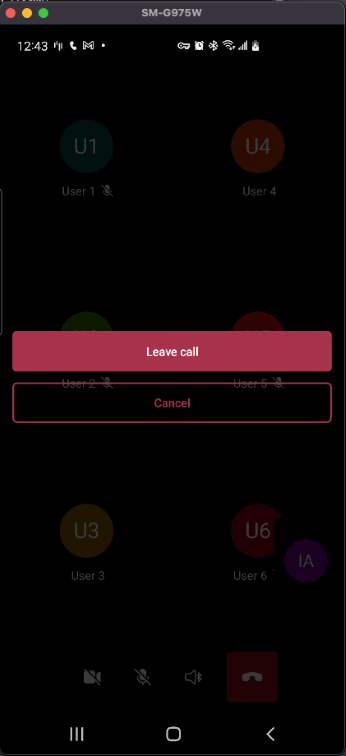
|
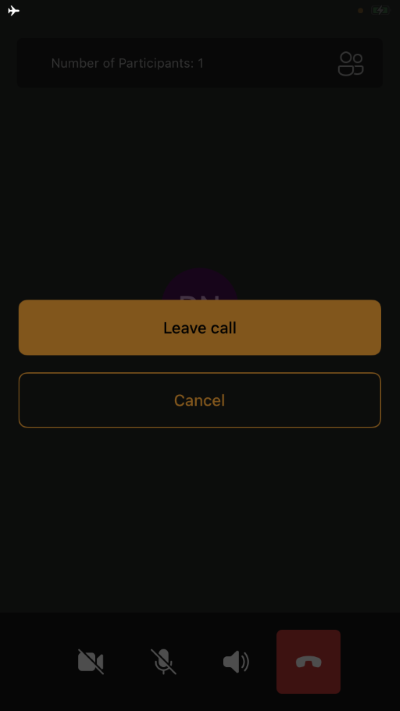
|
Название и подзаголовок
Используйте библиотеку пользовательского интерфейса для ввода пользовательских строк, что упрощает настройку интерфейса вызова в соответствии с вашими конкретными потребностями. Вы можете настроить заголовок и подзаголовок вызова как на этапе настройки, так и во время звонка.
Например, в корпоративной среде вы можете установить заголовок, чтобы он отражал повестку дня собрания, а подзаголовок — чтобы он указывал на объявление. Для поддержки клиентов агенты могут использовать заголовки, чтобы показать суть запроса и улучшить четкость и коммуникацию.
Во время звонков с обсуждениями, связанными со временем, вы также можете использовать субтитры для отображения продолжительности звонка, чтобы все участники были в курсе временных ограничений.
Для получения дополнительной информации см. Set up the title and subtitle.
Варианты использования чата
Важно
Эта функция в составе служб связи Azure в настоящее время находится в предварительном просмотре. Функции в предварительной версии общедоступны и могут использоваться всеми новыми и существующими клиентами Майкрософт.
Предварительные API и SDK предоставляются без соглашения об уровне обслуживания. Мы рекомендуем не использовать их для рабочих нагрузок на производственные системы. Некоторые функции могут не поддерживаться или могут быть ограничены.
Для получения дополнительной информации см. Дополнительные условия использования для предварительных версий Microsoft Azure.
| Область | Сценарии использования |
|---|---|
| Типы чатов | Присоединяйтесь к потоку чата Служб коммуникации Azure. |
| Действия в чате | Отправить сообщение в чат. |
| Получить сообщение в чате. | |
| События чата | Отображать индикаторы ввода. |
| Показать уведомление о прочтении. | |
| Показывать, когда участник добавляется или удаляется. | |
| Отображение изменений в заголовке чата. |
Гибкость
Свойство ChatComposite было разработано для интеграции в различные макеты и представления в вашем приложении. Например, вы можете выбрать размещение чата в навигационном представлении, модальном окне или каком-либо другом представлении. Свойство ChatComposite настраивается самостоятельно и гарантирует пользователю беспрепятственный опыт.
| Навигационное представление | Модальное окно |
|---|---|
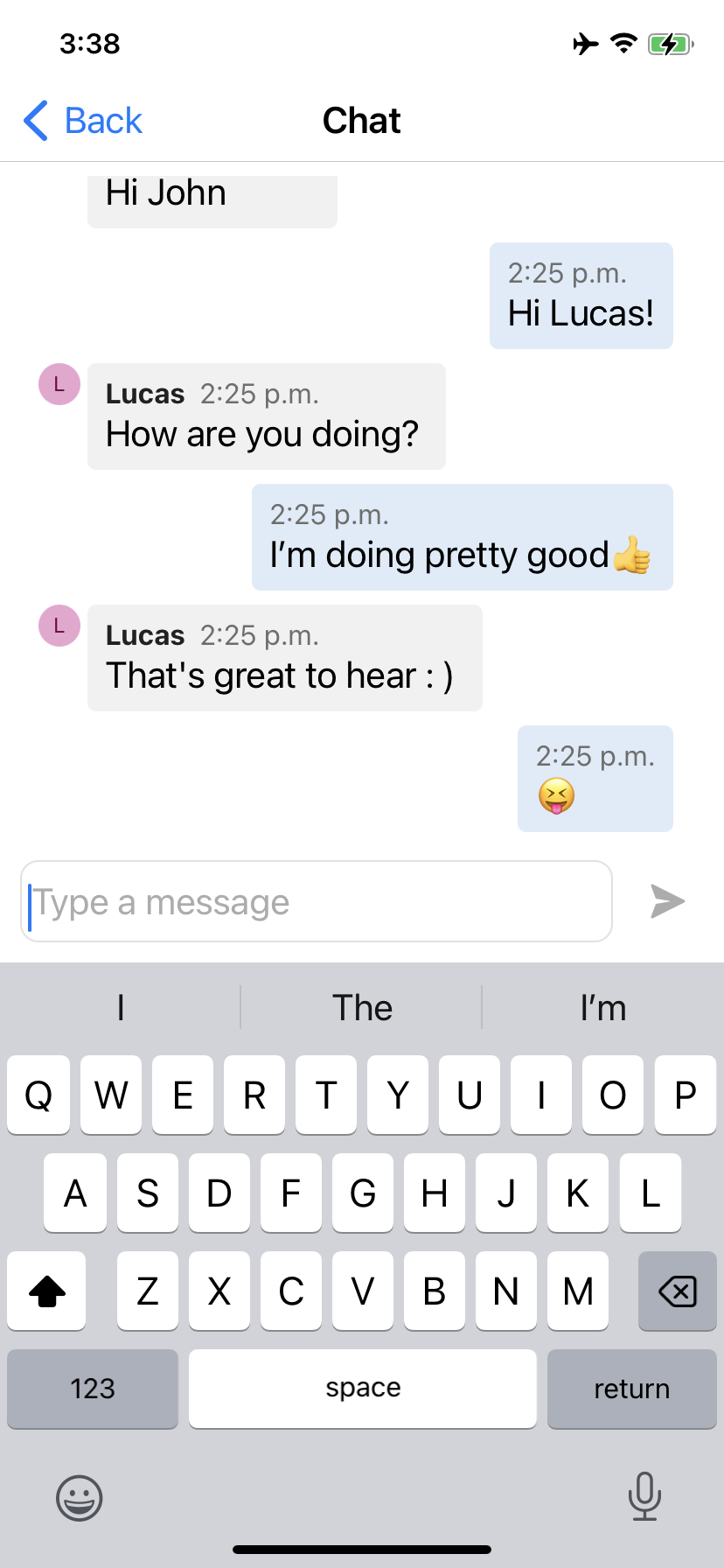
|
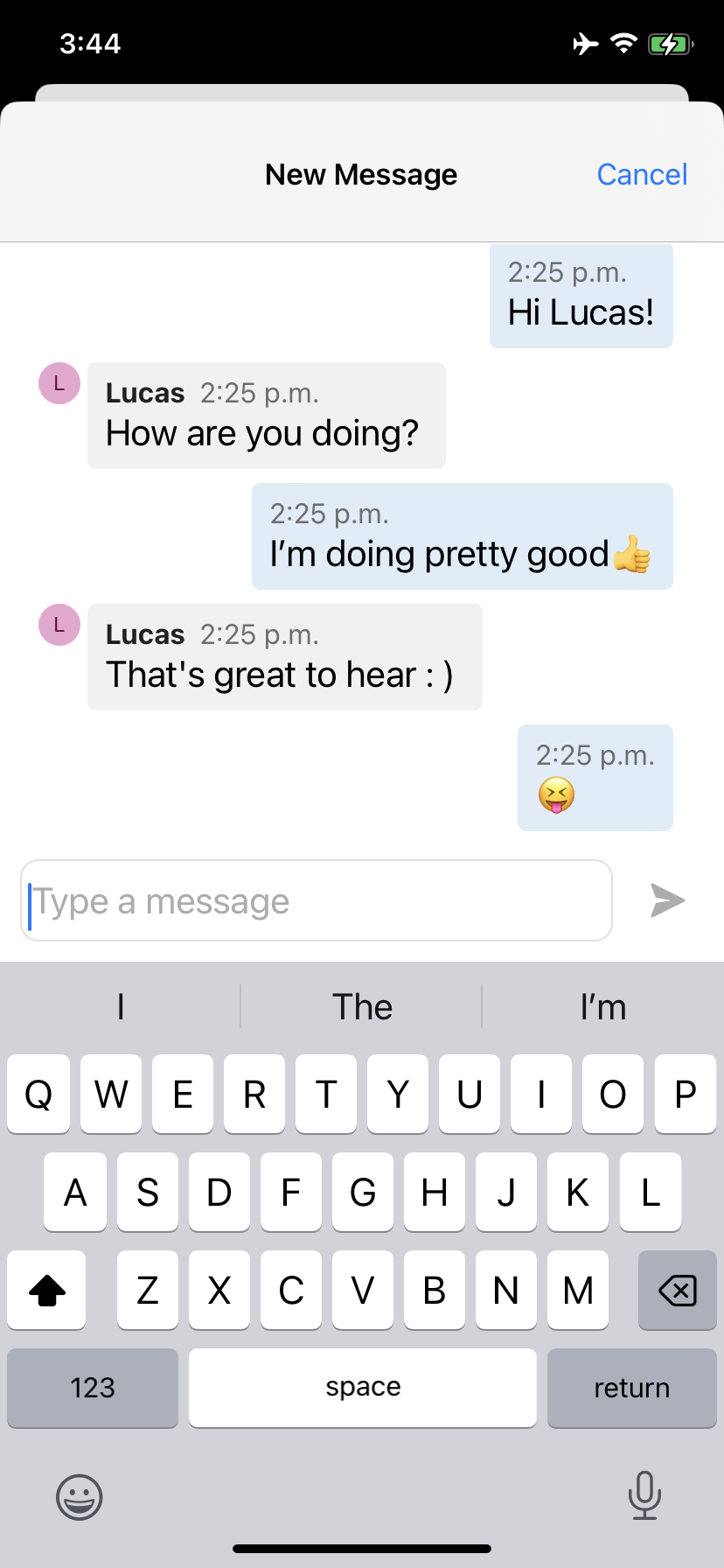
|
Поддерживаемые идентификаторы
Чтобы инициализировать составной код и пройти проверку подлинности в службе, пользователь должен иметь удостоверение Служб коммуникации Azure. Дополнительные сведения см. в статьях Проверка подлинности в Службах коммуникации Azure и Краткое руководство: создание маркеров доступа и управление ими.
Рекомендуемая архитектура
Инициализируйте составной объект, используя токен доступа Azure Communication Services. Важно получать токены доступа от Azure Communication Services через доверенный сервис, который вы управляете. Для получения дополнительной информации см. Быстрый старт: Создание и управление токенами доступа и учебник по доверенному сервису.
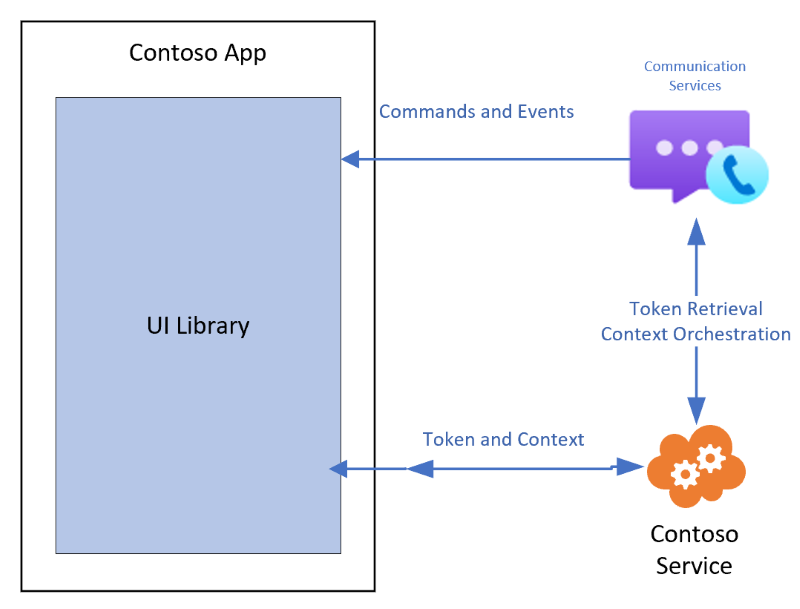
Библиотеки клиентов для звонков и чатов должны иметь контекст для вызова, к которому они присоединяются. Распространяйте контекст среди клиентов, используя ваш надежный сервис. Например, используйте токены доступа пользователя. В следующей таблице обобщены функции инициализации и управления ресурсами, которые необходимы для добавления контекста в клиентскую библиотеку.
| Обязанности Contoso | Ответственности библиотеки пользовательского интерфейса |
|---|---|
| Предоставьте токен доступа из Azure. | Передайте предоставленный токен доступа для инициализации компонентов. |
| Предоставьте функцию обновления. | Обновите токен доступа с помощью функции, предоставленной разработчиком. |
| Получите и передайте информацию о подключении для звонка или чата. | Передайте информацию о вызове и чате для инициализации компонентов. |
| Получите и передайте информацию о пользователе для любой пользовательской модели данных. | Передайте пользовательскую модель данных в компоненты для визуализации. |
Поддержка платформы
| Платформа | Версии |
|---|---|
| iOS | iOS 14 и более поздние версии |
| Андроид | API 21 и выше |
Руководство по устранению неисправностей
При устранении неполадок во время голосовых или видеозвонков вас могут попросить предоставить идентификатор звонка. Этот идентификатор используется для определения вызовов службы связи Azure.
Чтобы получить этот идентификатор вызова, используйте панель действий в нижней части экрана вызова. Нажмите кнопку с многоточием, чтобы просмотреть параметр Поделиться диагностическими данными. Используйте этот параметр, чтобы поделиться диагностическими данными, необходимыми для отслеживания любых проблем службой поддержки.
Для программного доступа к идентификатору вызова см. Программное получение отладочной информации.
Дополнительные сведения об устранении неполадок см. в статье Устранение неполадок в Службах коммуникации Azure.
| Экран вызова | Меню диагностической информации | Поделиться идентификатором звонка |
|---|---|---|
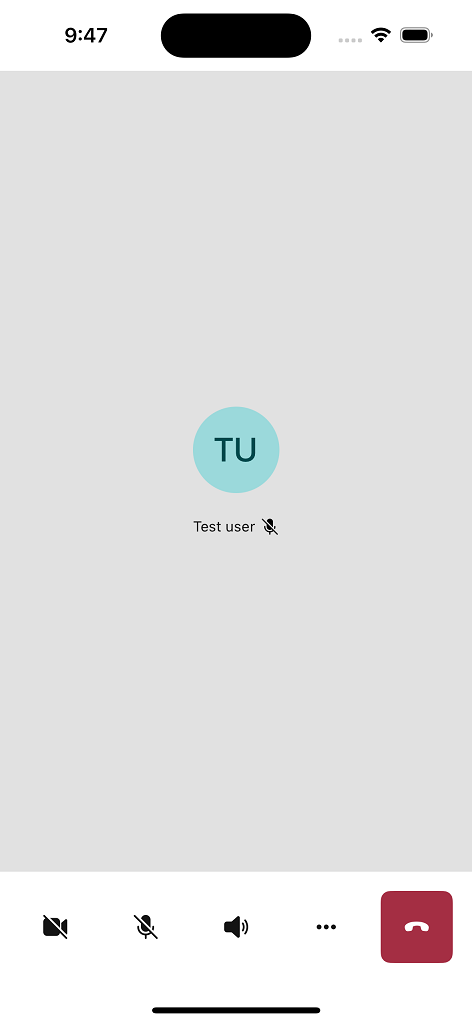
|
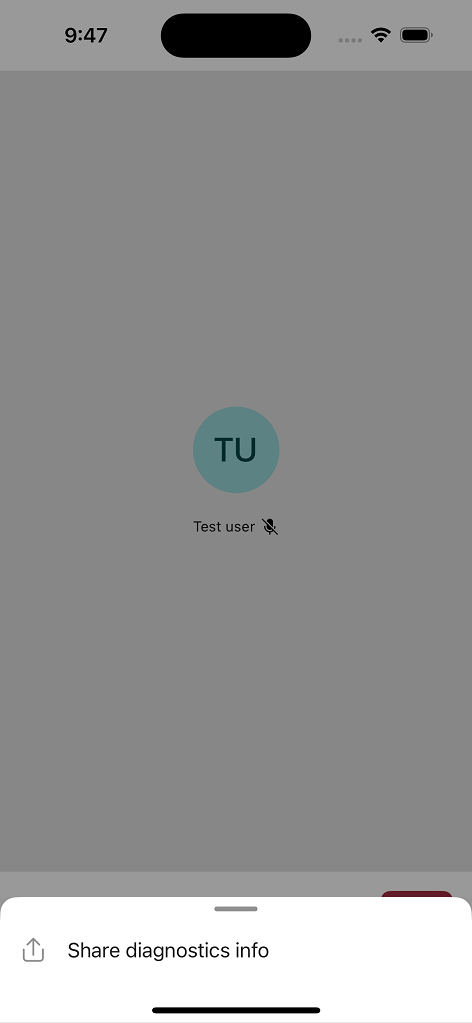
|
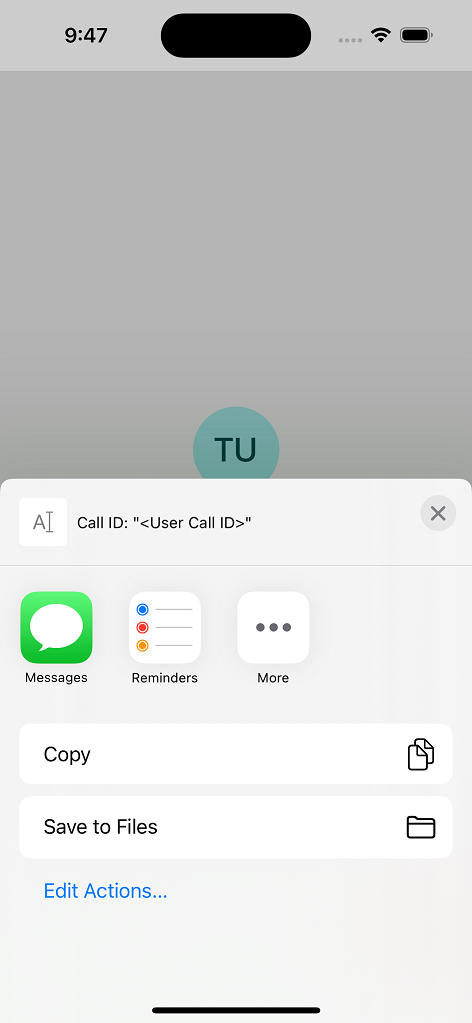
|